标题:"melogincn路由器设置"的相关路由器教程资料分享。- 【WiFi之家网】编辑整理。
问:melogin.cn路由器怎么设置上网?
答:melogin.cn 是水星(mercury)路由器管理地址,在电脑/手机的浏览器中,输入melogin.cn,就能打开路由器的设置界面,然后根据页面的提示操作,就可以完成上网设置,详细设置步骤如下:
温馨提示:
(1)、如果你的路由器已经设置/使用过了,请先把它恢复出厂设置,然后根据下面的方法设置上网。 路由器恢复出厂设置的方法,下面这篇文章中有详细的介绍。
无线路由器怎么恢复出厂设置?
(2)、如果打算用手机设置melogin.cn路由器,那么请阅读下面的文章,查看详细的设置步骤。
melogin.cn路由器手机设置

设置步骤:
1、从光猫上接出来的网线(入户宽带网线),连接到melogin.cn路由器的WAN口。电脑用网线,连接到路由器上任意一个LAN口,可以参考下面的连接示意图。

2、建议把电脑的IP地址设置成:自动获得,如下图所示;你可以根据下面文章中的方法,来检查、设置自己电脑的IP地址。
电脑自动获得IP地址怎么设置?
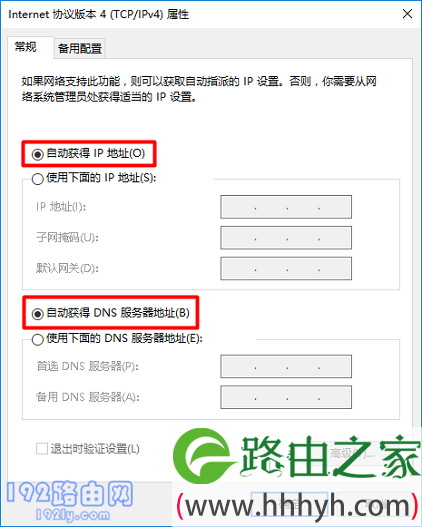
3、在电脑的浏览器中输入:melogin.cn,打开设置页面 ——> 根据页面的提示,给路由器设置一个 登录密码,如下图所示。
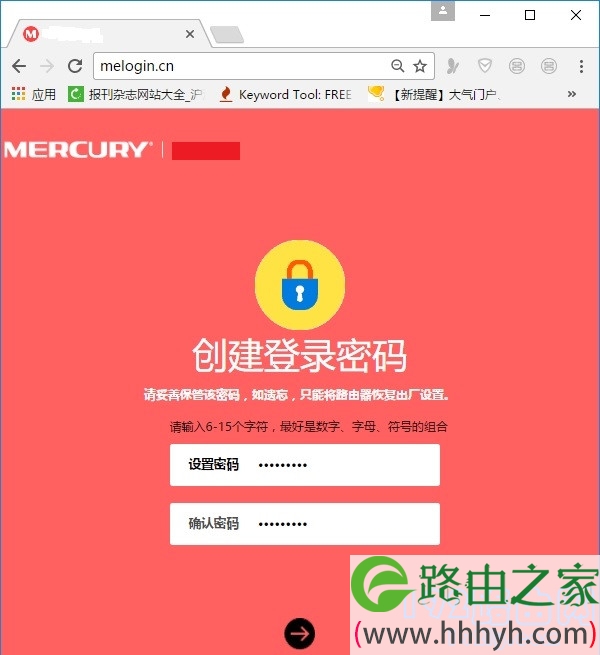
温馨提示:
如果在浏览器中输入:melogin.cn 后,打不开路由器的设置界面,这种情况下,请阅读下面的文章,查看对应的解决办法。
melogin.cn打不开怎么办?
4、路由器会检测宽带的上网方式,请等待几秒钟,根据检测结果,设置上网参数。
(1)、如果系统检测到上网方式是:宽带拨号上网 ——> 需要在页面中填写运营商提供的:宽带账号、宽带密码,如下图所示。
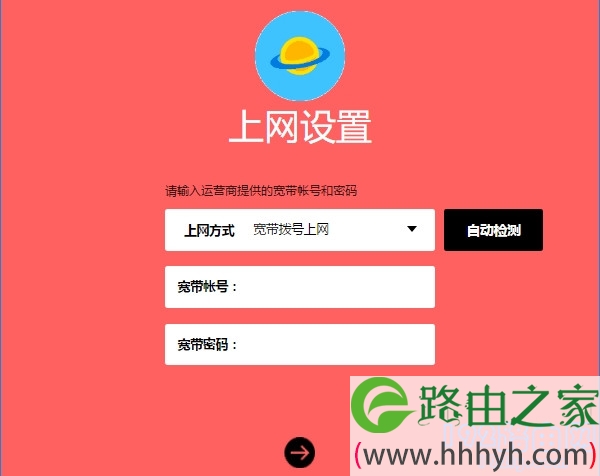
温馨提示:
宽带账号、宽带密码 是运营商提供的,如果不记得了,可以拨打运营商客服电话,向客服说明情况,可以查询/重置宽带密码。
(2)、如果系统检测到上网方式是:自动获得IP地址 ——> 直接点击页面中的“下一步”即可。
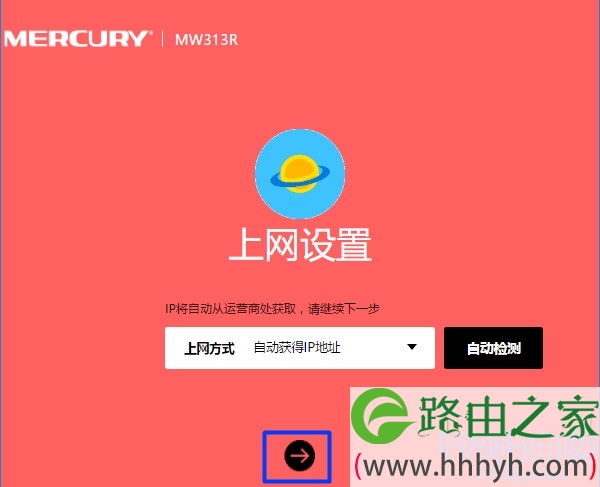
(3)、如果系统检测到上网方式是:固定IP地址 ——> 需要在页面中填写运营商提供的:IP地址、子网掩码、默认网关、首选DNS服务器、备用DNS服务器。
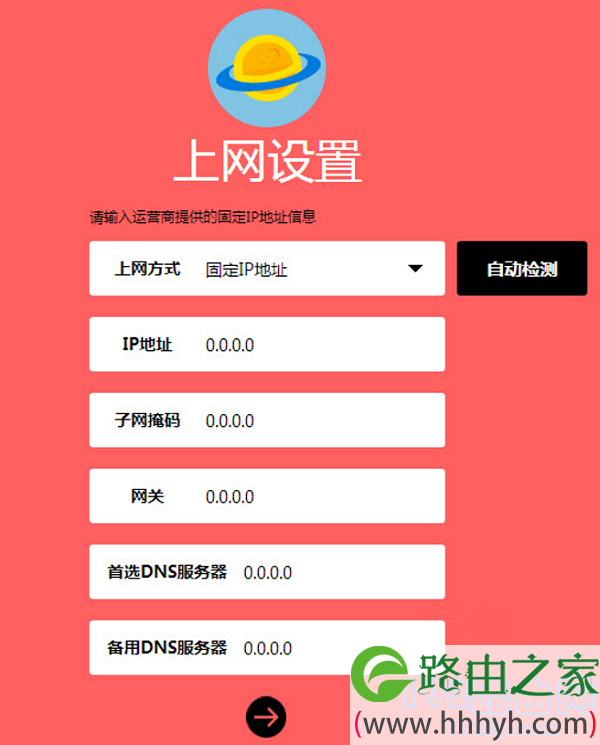
5、接着,系统会进入到 无线设置 的页面,在此页面中,自定义设置:无线名称、无线密码。
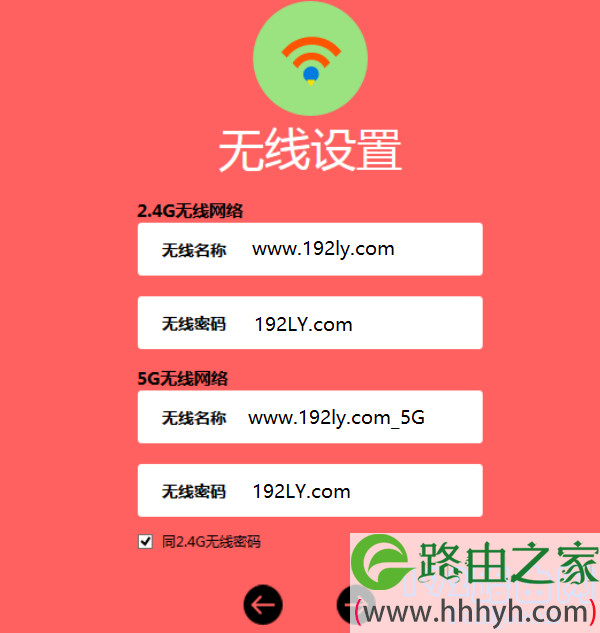
温馨提示:
为了无线网络的安全性,避免被别人蹭网,无线密码建议用:大写字母、小写字母、数字、符号 的组合来设置,并且密码的长度大于8位。
6、根据页面中的提示,点击: √ ,结束对路由器的设置,如下图所示。

补充说明:
如果按照上面的方法设置后,电脑/手机连接路由器还是连不上网,这种情况下,建议你仔细阅读下面的文章,查看对应的解决办法。
mercury路由器连不上网怎么办?
以上就是关于“melogincn路由器设置”的教程!
原创文章,作者:路由器,如若转载,请注明出处:https://www.224m.com/94367.html


